Oprava chyby s knižnicou d3dx9_27.dll
Ak počas spustenia aplikácie v počítači uvidíte správu podobnú nasledujúcemu: "Neexistuje žiadny súbor d3dx9_27.dll" , znamená to, že príslušná dynamická knižnica chýba alebo je poškodená v systéme. Bez ohľadu na príčiny problému je možné ho vyriešiť tromi spôsobmi.
obsah
Opravte chybu d3dx9_27.dll
Existujú tri spôsoby, ako opraviť chybu. Najprv môžete do systému nainštalovať softvérový balík DirectX 9, v ktorom sa nachádza táto najviac chýbajúca knižnica. Po druhé, môžete použiť funkciu špeciálneho programu určeného na opravu takýchto chýb. Ďalšou možnosťou je stiahnuť a nainštalovať knižnicu sami v systéme Windows. No, teraz viac o každom z nich.
Metóda 1: Klient DLL-Files.com
Aplikácia, s ktorou môžete problém vyriešiť, má názov Klient DLL-Files.com , Po prevzatí a inštalácii na PC musíte to urobiť:
- Spustite aplikáciu.
- Do vyhľadávacieho poľa zadajte názov chýbajúcej knižnice.
- Kliknite na "Vyhľadávať súbor DLL" .
- Kliknite na názov DLL DLL.
- Kliknite na tlačidlo Inštalovať .
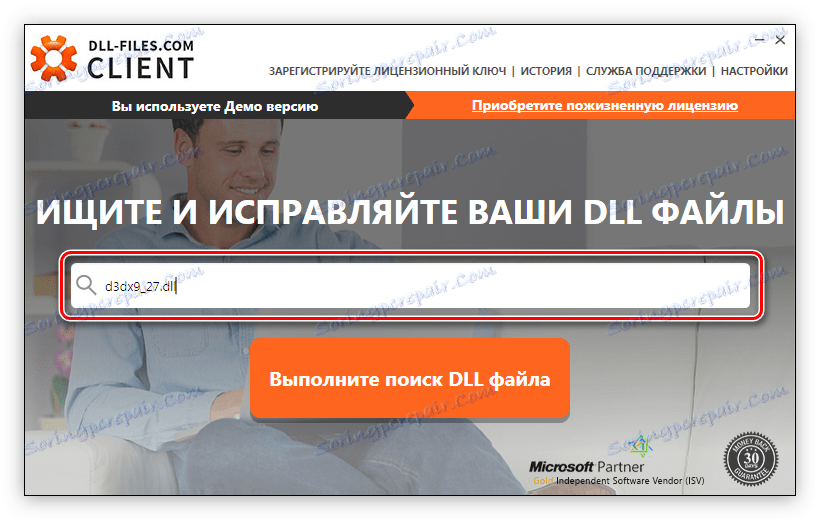
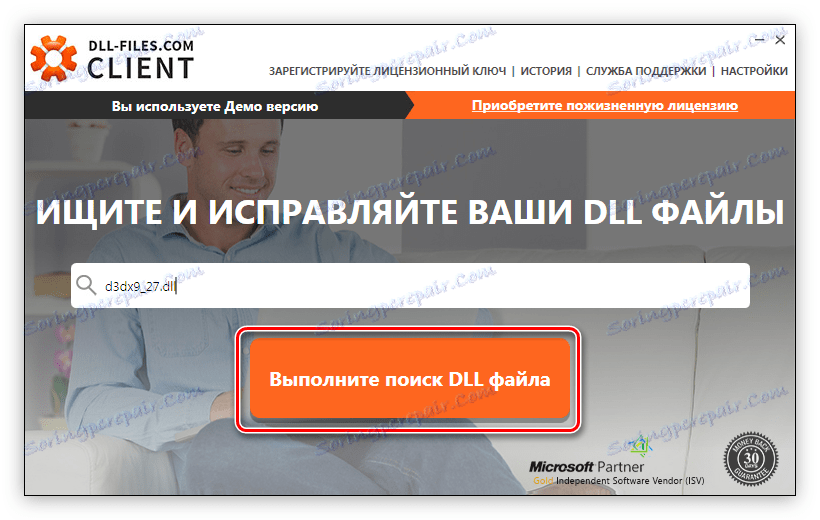
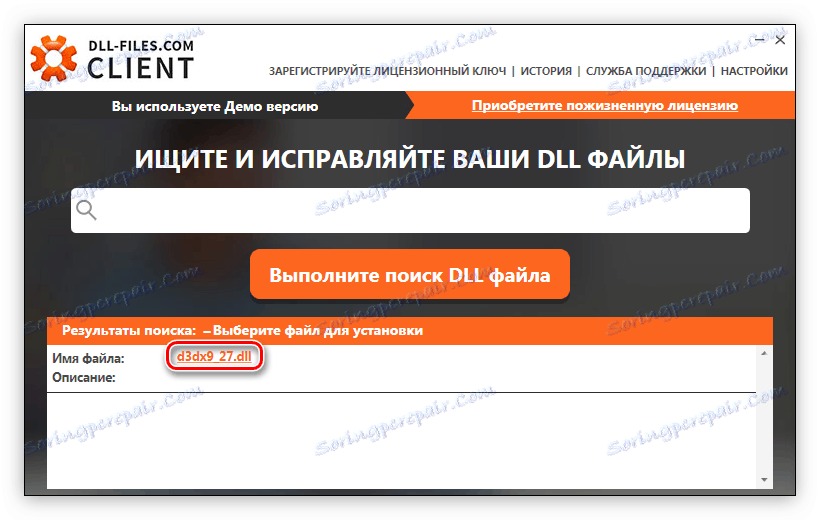
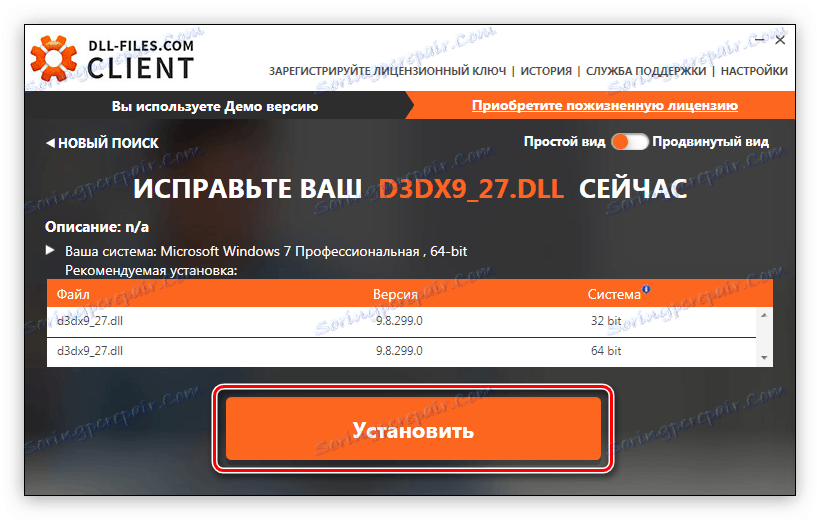
Po dokončení vykonávania všetkých pokynov začne proces inštalácie pre systém DLL, po ktorom budú aplikácie bežať bez problémov bez toho, aby sa vyskytla chyba.
Metóda 2: Inštalácia DirectX 9
Inštalácia DirectX 9 úplne opraví chybu spôsobenú tým, že nenájde d3dx9_27.dll. Teraz skúmme, ako prevziať inštalátor tohto balíka a ako ho neskôr nainštalovať.
Stiahnite si webový inštalačný nástroj DirectX
Ak chcete stiahnuť, musíte vykonať nasledujúce kroky:
- Na stránke sťahovania balíka vyberte lokalizáciu systému Windows a kliknite na "Stiahnuť".
- V okne, ktoré sa zobrazí, odstráňte všetky značky z ďalších balíčkov a kliknite na tlačidlo "Zrušiť a pokračovať".
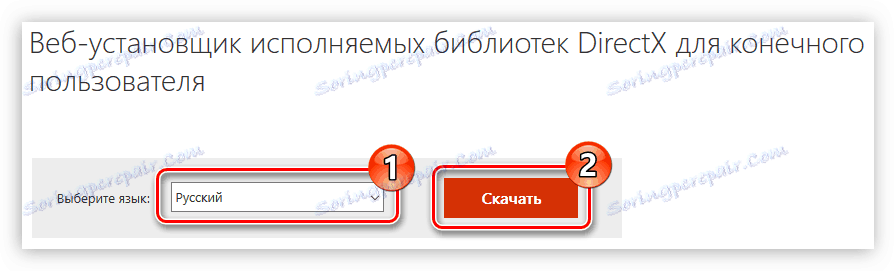
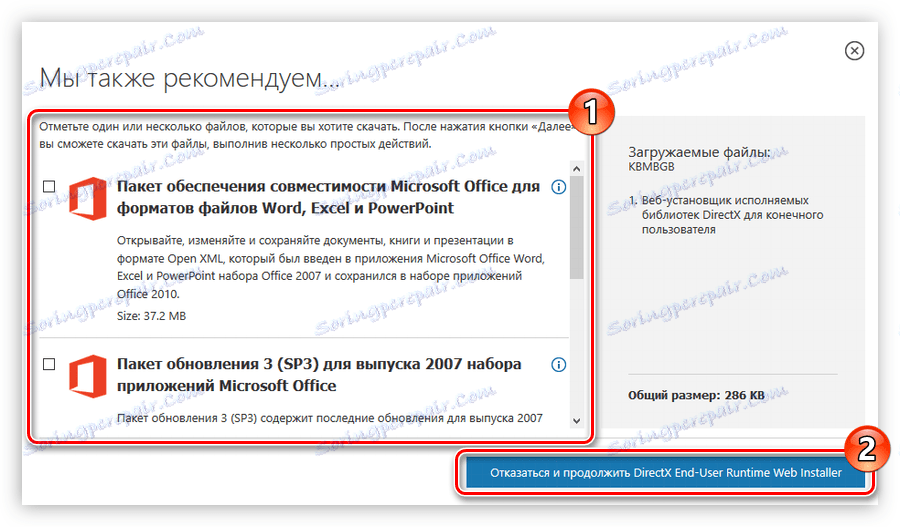
Po prevzatí inštalačného programu do počítača je potrebné ho nainštalovať nasledovne:
- V mene správcu spustite inštalátor. Môžete to urobiť kliknutím na PCM v súbore a výberom položky s rovnakým názvom.
- Potvrďte, že ste si prečítali podmienky licenčnej zmluvy a akceptovali ich. Potom kliknite na tlačidlo "Ďalej" .
- Nainštalujte alebo naopak odmietnite nainštalovať panel Bing tak, že skontrolujete alebo zrušíte zaškrtnutie príslušnej položky a kliknite na tlačidlo "Next" .
- Počkajte na dokončenie inicializácie a kliknite na tlačidlo "Ďalej" .
- Očakávajte rozbalenie všetkých komponentov balíka.
- Kliknite na položku Hotovo .
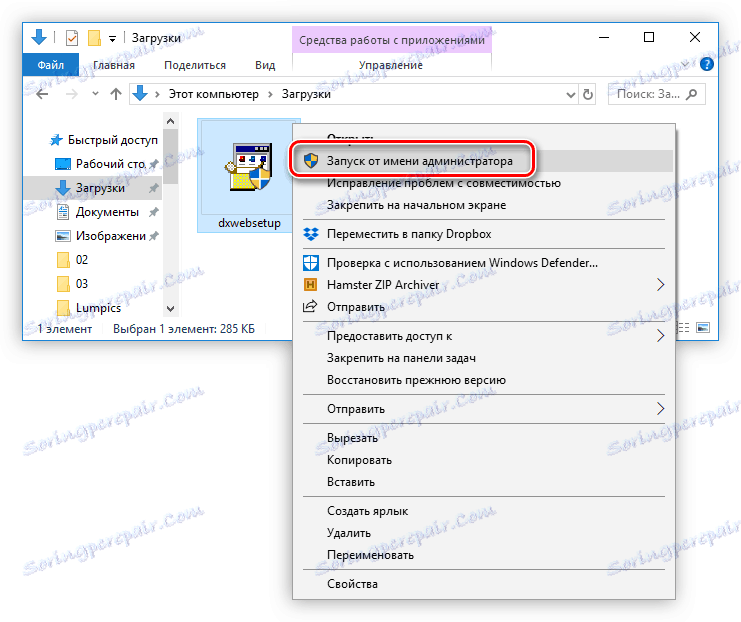
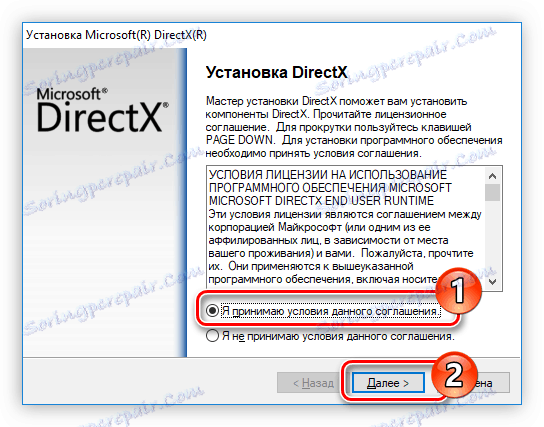
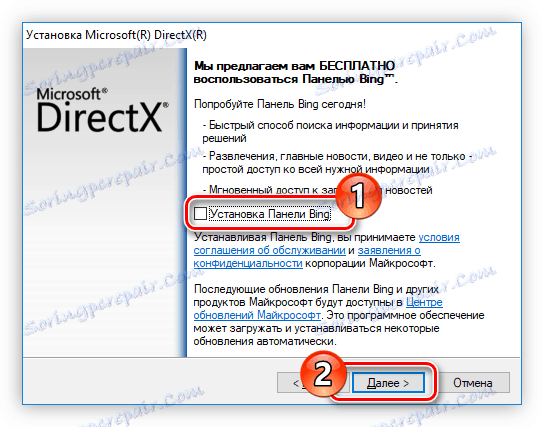
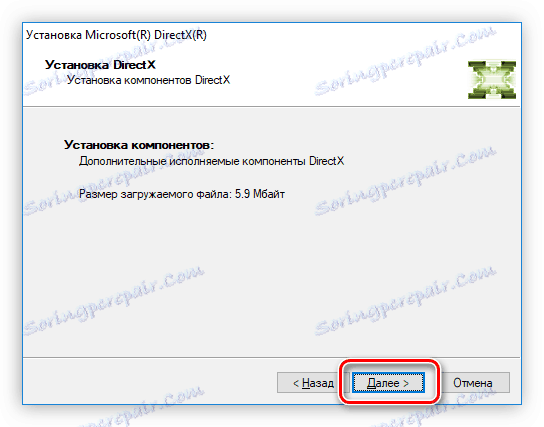

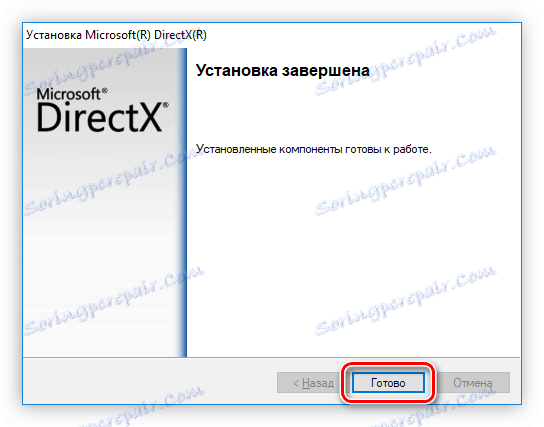
Potom bude balík a všetky jeho komponenty umiestnené v systéme, takže problém bude vyriešený.
Metóda 3: Vlastná inštalácia d3dx9_27.dll
Problém môžete vyriešiť bez ďalších programov. Ak to chcete urobiť, jednoducho odovzdajte súbor knižnice do počítača a presuňte ho do príslušného priečinka. Jeho umiestnenie sa môže líšiť a závisí od verzie operačného systému. Ďalšie podrobnosti o tom sú uvedené v v tomto článku , Budeme mať Windows 7 , systémový priečinok, v ktorom je umiestnená na nasledujúcej ceste:
C:WindowsSystem32
Mimochodom, v Windows 10 a 8 má rovnaké rozloženie.
Teraz sa pozrime bližšie na proces inštalácie knižnice:
- Otvorte priečinok, na ktorom bol stiahnutý súbor DLL.
- Kliknite naň a vyberte možnosť "Kopírovať" . Rovnakú akciu môžete vykonať stlačením klávesov Ctrl + C.
- Po otvorení adresára systému stlačte tlačidlo RMB a zvoľte "Vložiť" alebo stlačte klávesy Ctrl + V.
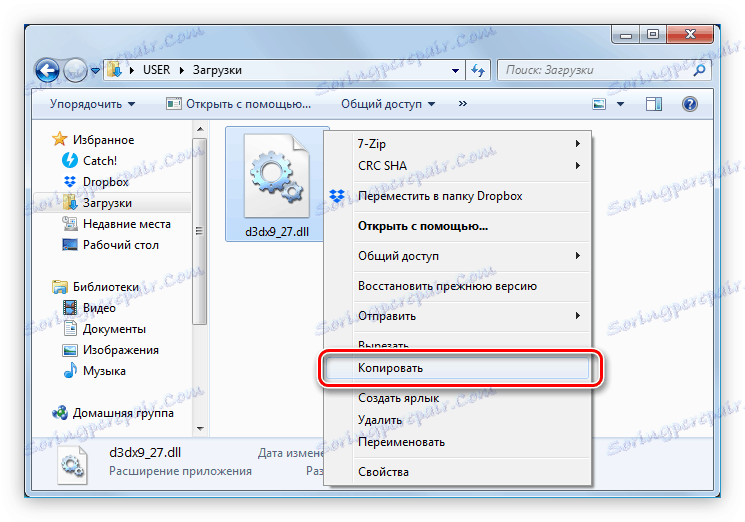
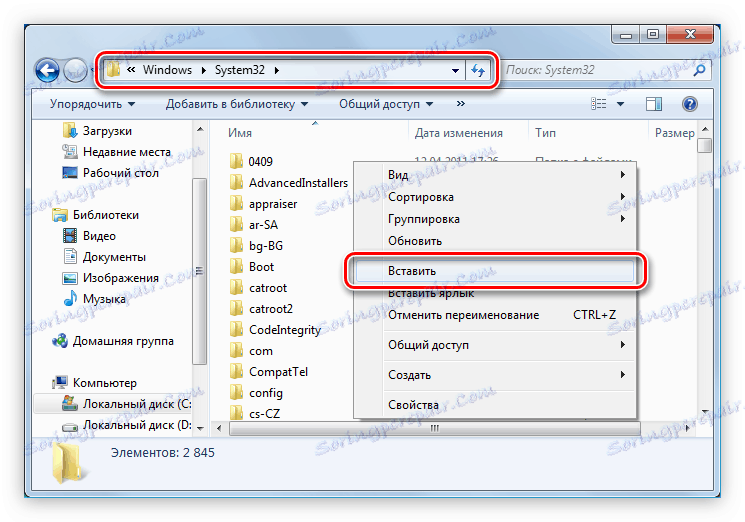
Teraz súbor d3dx9_27.dll je v správnom priečinku a chyba spojená s jeho neprítomnosťou je opravená. Ak sa stále objaví pri spustení hry alebo programu, musí byť knižnica zaregistrovaná. Táto stránka má príslušný článok , v ktorom je tento postup podrobne opísaný.
